Win7桌面开始菜单不见了怎么办?快速解决方法!
更新时间:2023-08-11 08:43:23作者:yang
win7桌面开始菜单不见了怎么办,当我们使用Win7系统时,常常会遇到桌面开始菜单不见的情况,这时候有些用户会非常着急,不知该如何解决。实际上这个问题并不难解决,只要了解一些常见的排除故障的技巧即可。以下是一些可能的解决方法,希望能对出现这个问题的用户有所帮助。
步骤如下:
1.在Win7系统桌面点击打开“计算机”图标。
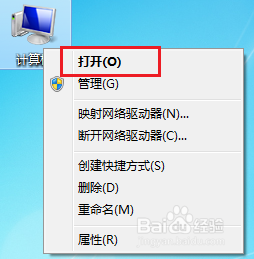
2.在计算机页面中,大家看到上方有许多选项,找到“组织”这个选项。
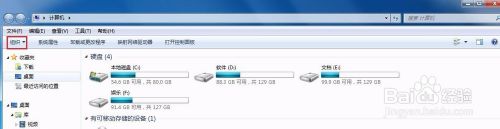
3.鼠标点击“组织”,指针移动到“布局”。在里面把“菜单栏”前面的对勾打上即可。
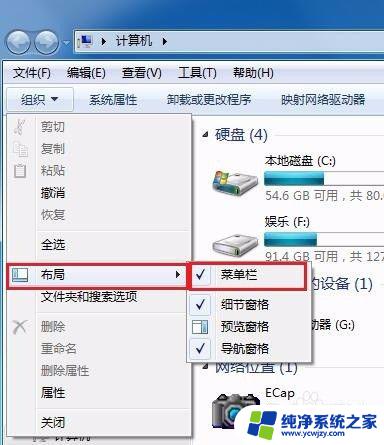
4.如果依然显示不出,采用第二种方法:
鼠标右键打开“任务管理器”(键盘同时按ctrl+Alt+Del)。
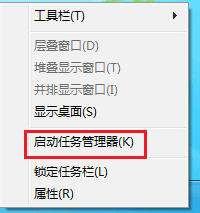
5.点击进程,在“进程”中找到“explorer.exe”右键点击此项,选择“结束进程”。
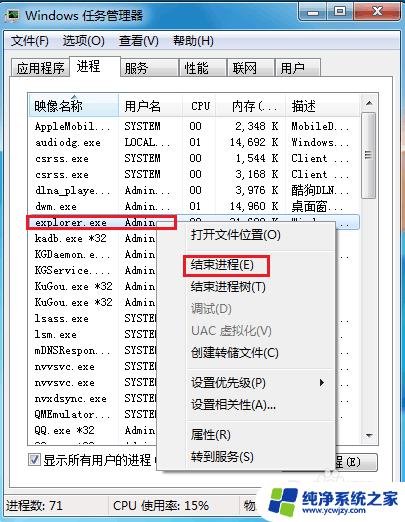
6.然后在“文件”处创建一个新的任务,任务框中输入“explorer.exe”,点击确定。
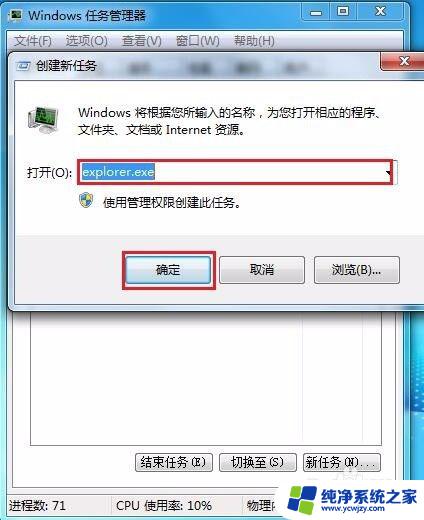
7.稍等几秒后,“菜单栏”果然显示了出来。大家一起试试吧。
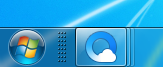
以上是win7桌面开始菜单不见了的解决方法,希望对遇到这种情况的用户有所帮助。
Win7桌面开始菜单不见了怎么办?快速解决方法!相关教程
- Win7总是启动时恢复菜单?快速解决方法来了!
- win7电脑桌面东西不见了 桌面文件不见了怎么解决
- Win7进入桌面黑屏不能打开任务管理器?快速解决方法!
- win7桌面的文件突然不见了怎么办 桌面文件不见了怎么找回
- Win7资源管理器不见了?快速解决方法大揭秘!
- win7桌面文件夹突然不见了 桌面上的文件不见了怎么办
- win7如何设置开始菜单 win7系统开始菜单自定义设置步骤
- win7菜单栏跑到顶部 win7任务栏不见了怎么办
- win7开机密码怎么解除 电脑开机密码忘记了怎么办快速解决
- win7桌面无网络图标 win7电脑桌面上网络图标不见了怎么办
- cmd永久激活win7专业版
- 台式电脑怎么连接网卡
- win7可以用蓝牙鼠标吗
- win7c盘可以扩容吗
- 如何给win7系统设置密码
- 盗版windows7怎么激活成正版的
win7系统教程推荐
win7系统推荐